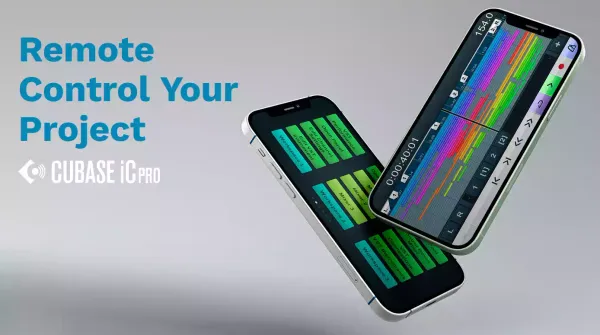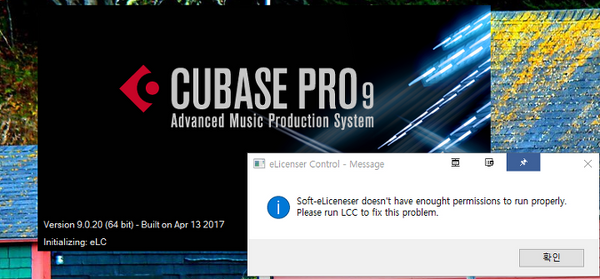미디 레슨 - Lesson 4. 큐베이스 기본 사용법 II


네번째 강의 입니다. 큐베이스 기본 사용법 중 두번째 입니다. 기본 사용법은 여기에서 마치기로 하고 나머지는 관련내용을 포스팅 할 때마다 추가로 설명하겠습니다.
● 미디트랙 만들기
1. 우선 미디 트랙을 만들어서 피아노곡을 하나 입력하는 것을 목표로 하겠습니다. 아래 그림에서 가운데 곤색부분에서 마우스 오른쪽 키를 누릅니다.
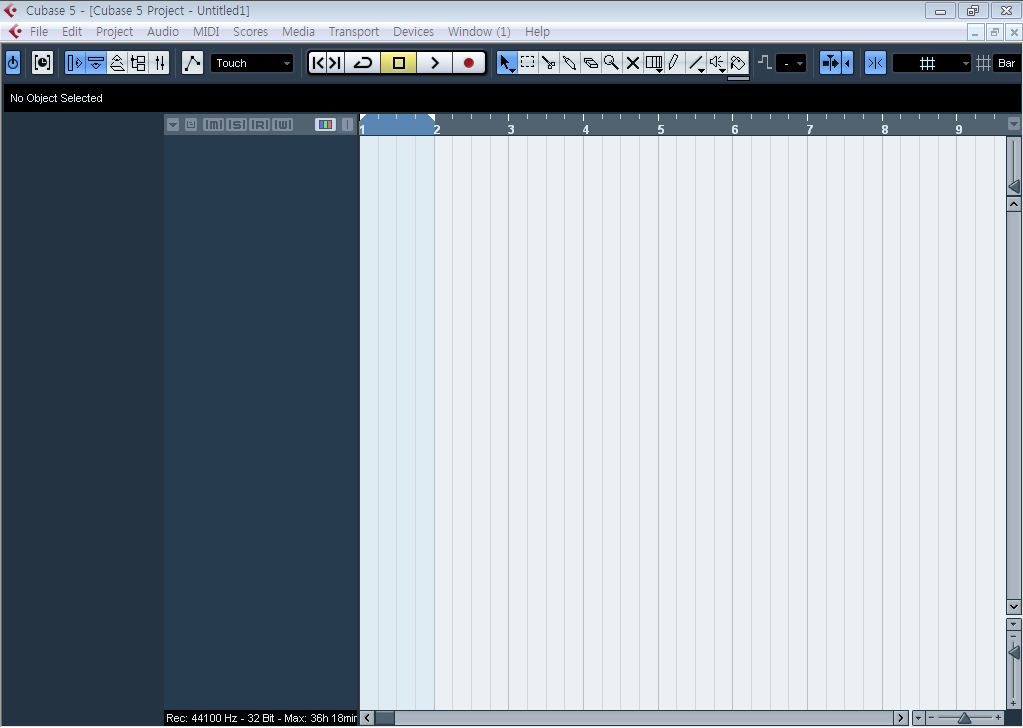
그럼 아래 그림과 같은 창이 생깁니다. 여기에서 add MIDI Track을 선택합니다. 마이크나 Guitar를 연결해서 녹음할 때는 Audio트랙을 만들어야겠죠? 지금은 피아노를 입력하기 위한 거니까 MIDI track을 선택합니다.
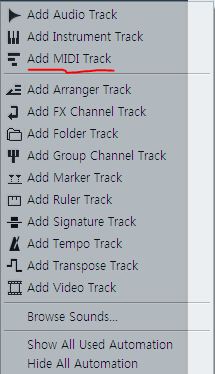
그럼 아래처럼 미디 트랙이 생겨납니다. 트랙이름은 MIDI 01입니다. MIDI 01을 더블클릭하면 다른 이름으로 바꿀 수 있습니다. 한글도 지원합니다.
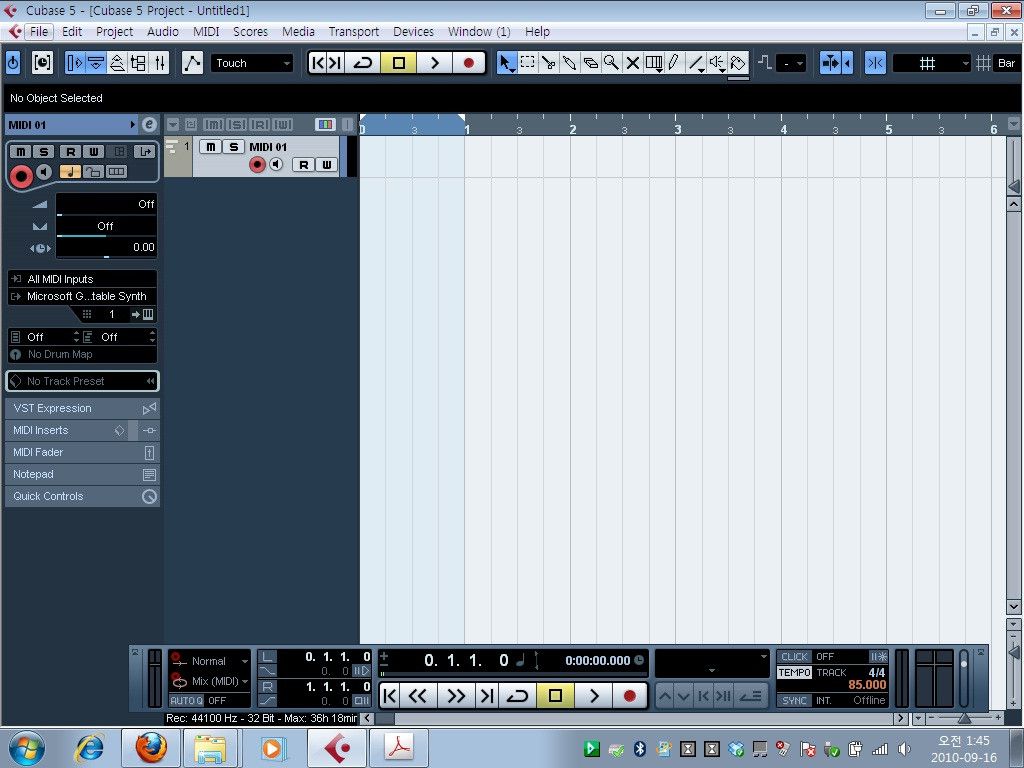
미디 트랙의 이름을 '피아노'라는 한글 이름으로 바꿨습니다. 나중에 트랙이 많아지면 보기가 복잡해질 수 있기 때문에 정리를 잘하는 버릇을 들입시다.
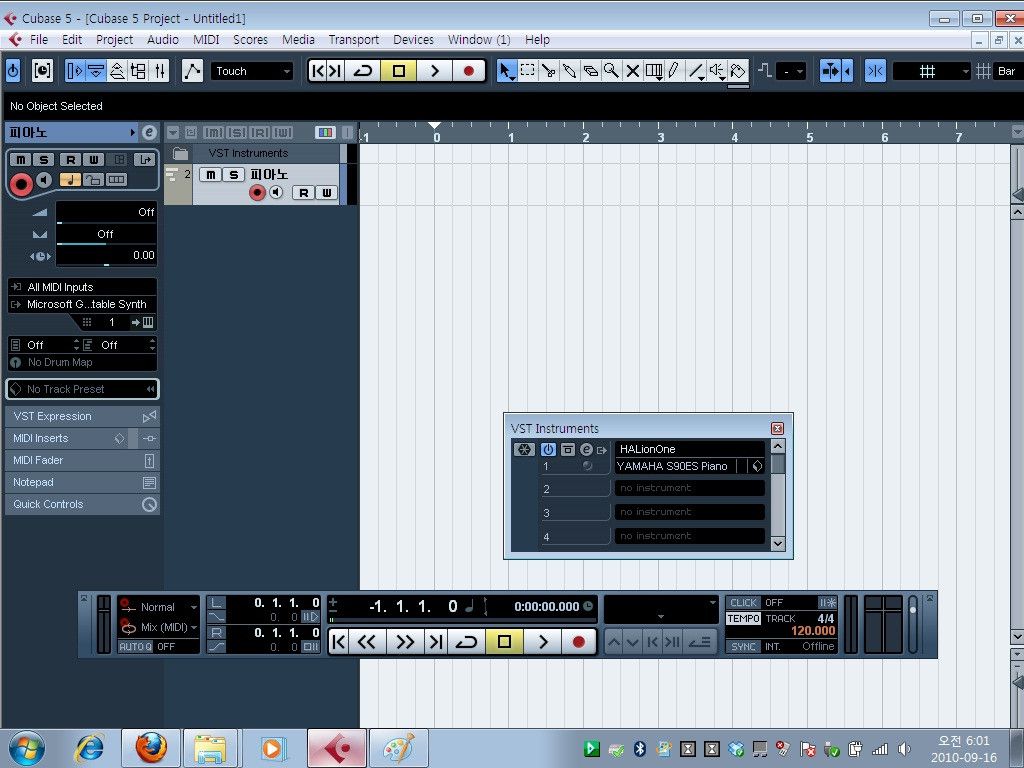
● VSTi 사용하기
1. 그럼 이제 F11을 눌러서 VST Instruments 창을 띄웁니다. HALionOne의 S90피아노를 사용하겠습니다.
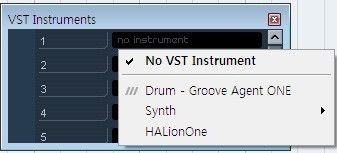
사실 큐베이스 4인가 5부터는 아래처럼 자동으로 미디트랙을 만들어 주기 때문에 미디 트랙을 따로 만들 필요가 없습니다. 하지만 이미 만들어둔 트랙을 사용하기 위해 지금은 cancel을 합니다. SX를 사용하시는 분들은 이 문구가 안나올 겁니다.
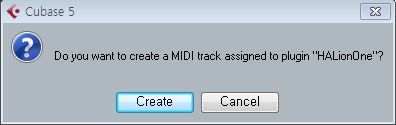
2. HALionOne을 불러들였습니다. 여기에서 가장 밑에 있는 YAMAHA S90ES피아노를 불러줍니다. YAMAHA가 Steinberg를 인수하면서 s90에 있던 음색을 큐베이스 기본음색으로 포함 시켰는데 퀄리티가 꽤 좋습니다.
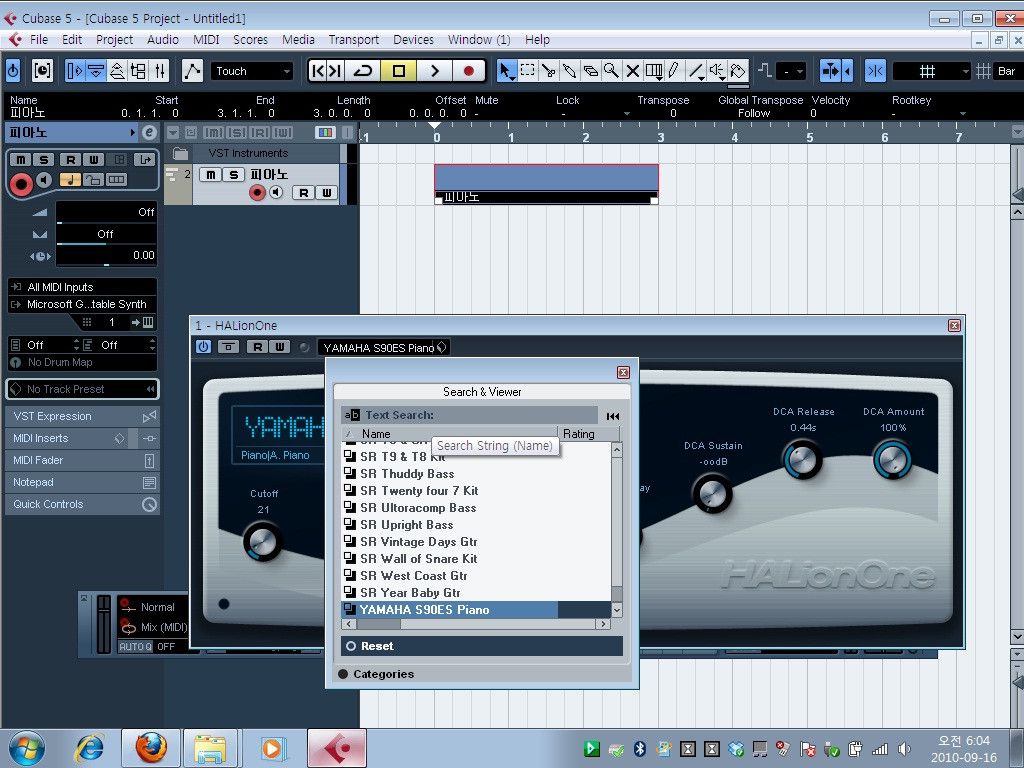
3. 이제 미디 트랙의 아웃풋을 HALionOne으로 연결시켜 줍니다. 아래 그림에서 out이라고 되어 있는 부분이 미디 트랙의 미디아웃입니다.
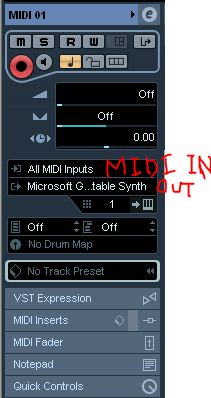
4. 미디 트랙의 아웃풋과 인풋이 제대로 연결되었다면 마스터 키보드를 눌렀을 때 소리가 날 것입니다. 혹시 마스터 건반이나 건반 달린 신디사이저, 드럼패드와 같은 미디 입력 컨트롤러가 없으신 분은 ALT+K를 눌러 가상키보드를 띄운 후에 소리를 들어보세요. 컴퓨터 키보드를 마스터 건반처럼 쓰는 기능입니다
ALT+K를 누르면 트랜스포트 창에 가상 키보드가 나타납니다.

5. 이제 아래 그림의 빨간 네모 처럼 입력 부분을 만들어야 합니다. ALT키를 누르면 마우스 포인터가 연필로 바뀌는데 그 때 원하는 부분 만큼 그려주면 됩니다.
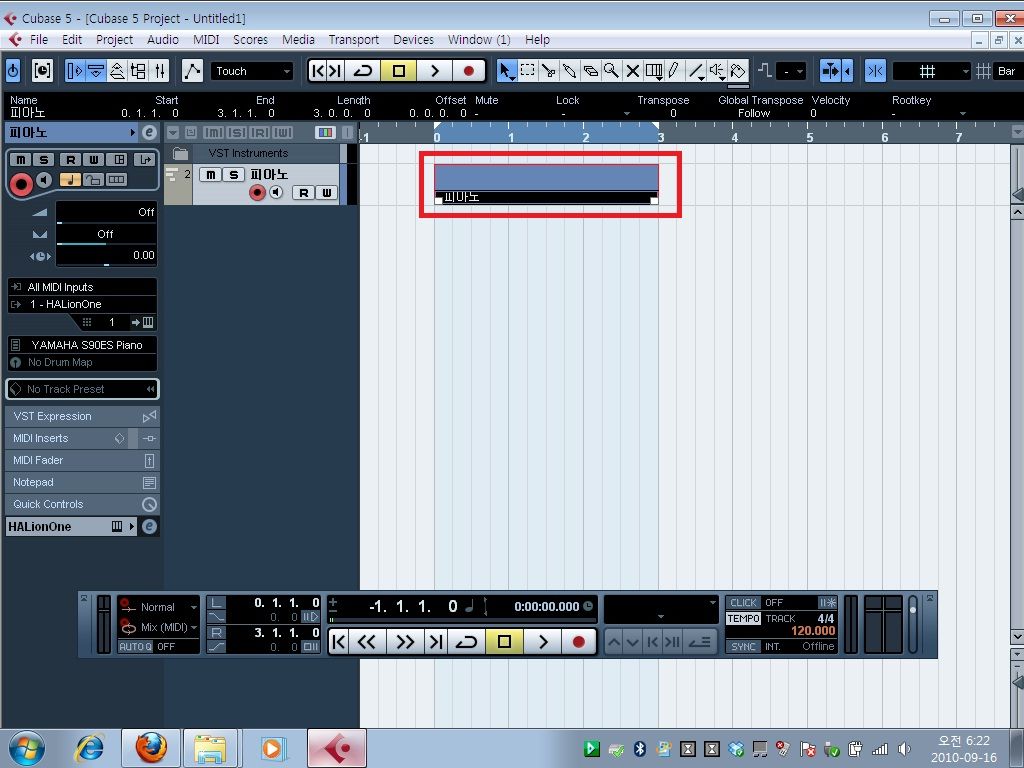
6. 빨간 네모 부분을 더블 클릭하면 Key Editor 창으로 들어갑니다. 이 화면에서 피아노 악보를 보고 입력하면 됩니다. 피아노를 잘 치시는 분들은 템포를 악보에 맞춰놓고 녹음해도 됩니다.
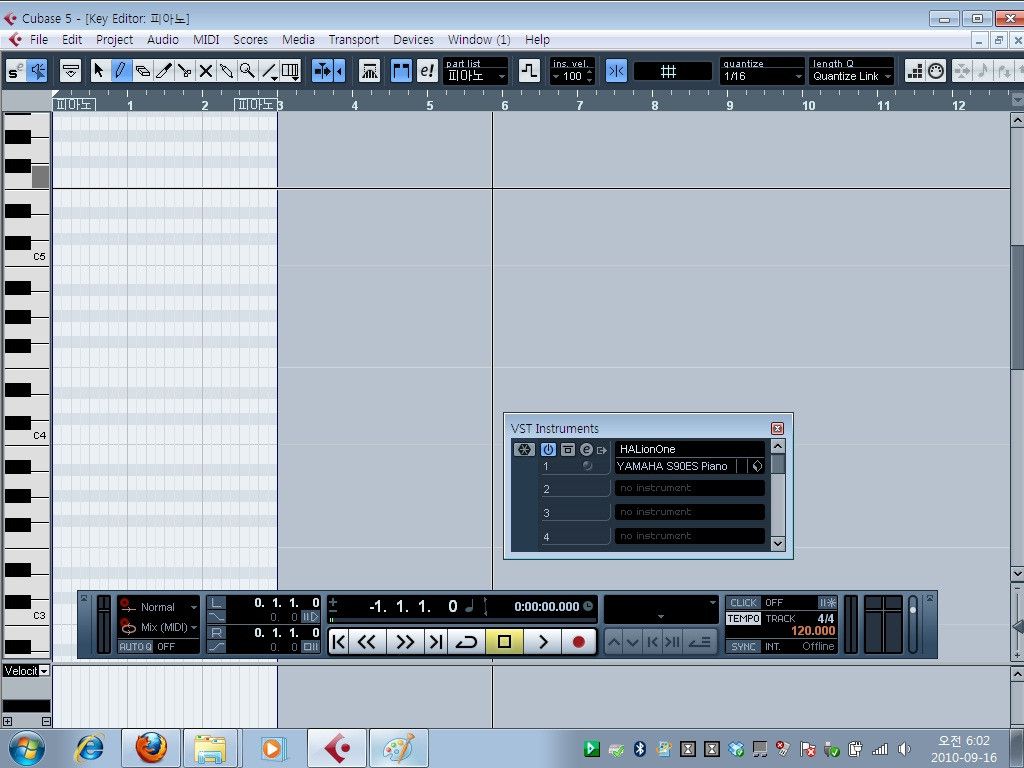
● AUDIO 파일 Import, Export
1. IMPORT : 외부의 Audio 파일을 프로젝트 안으로 불러 오는 것을 import라고 합니다. 빨간 네모 부분을 클릭 한 후에 원하는 파일을 불러오면 됩니다. 이 프로젝트를 만들 때 TEST라는 폴더를 기본폴더로 지정했습니다. 그러면 TEST\Audio 폴더가 자동으로 만들어지고 이 폴더에는 해당 프로젝트의 audio 파일이 위치합니다. 오디오 파일을 import할 때도 오디오 파일을 이 폴더로 복사합니다. (default값) 만약 원본 오디오 파일의 경로가 바뀌거나 파일이 지워져도 프로젝트 로딩에 문제가 없도록 하기 위한 것이니 import시에 default값 그대로 두는 것이 좋습니다.
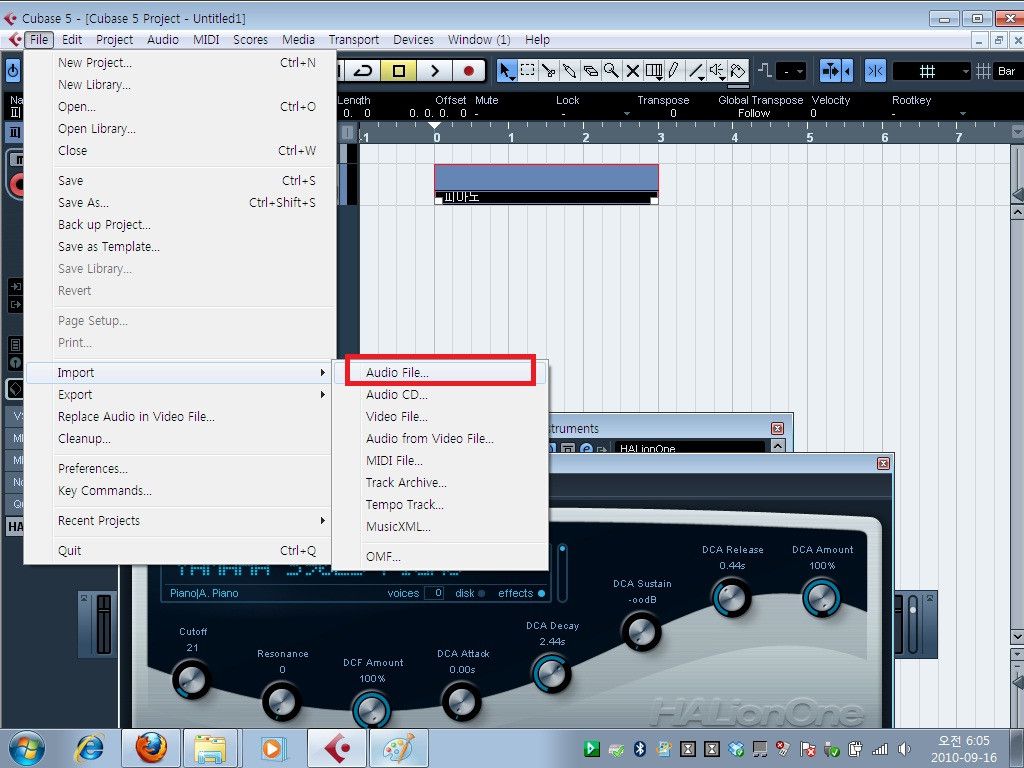
2. EXPORT : 반대로 프로젝트의 소리를 Audio파일로 만들어 빼내는 것이 익스포트입니다. 열심히 작업한 것을 export해서 음악파일로 만들 때 사용합니다. 이 때 초보들이 가장 난관에 부딪히는 게 하나 있죠. 바로 Locator를 설정하지 않아서 익스포트가 되지 않는 경우입니다.
Locator설정 혹은 구간설정이라고도 합니다. 이 시퀀서 창은 가장 왼쪽에서 시작해서 오른쪽으로 무한하게 뻗어나갑니다. 그렇기 때문에 구간을 설정해 주지 않으면 어디서부터 어디까지 오디오파일로 만들어야 하는지 큐베이스가 알 수 없습니다.
아래 그림처럼 0마디에서 2마디까지 구간을 설정해 보겠습니다. (project offset을 2로 하면 프로젝트가 -1마디부터 시작합니다.)
우선 A부분에서 CTRL키를 누른 상태로 클릭합니다.
그 다음에 B부분에서 ALT키를 누른 상태로 클릭하면 구간이 설정됩니다.
여기에서 설정된 구간은 구간반복 (loop기능)시에도 적용됩니다.
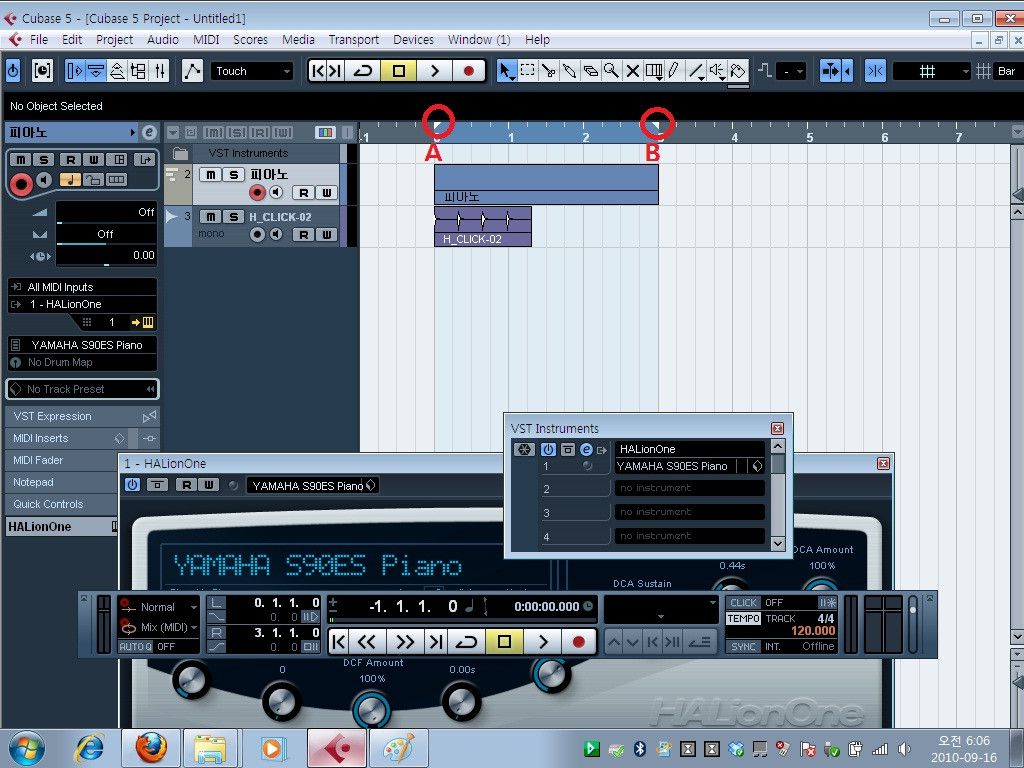
구간을 설정하고 난 후에 Export - Mixdown 을 클릭하면 믹스다운 창이 나옵니다. 아웃풋과 파일명, 경로등을 설정하면 이제 오디오파일로 만들어집니다.
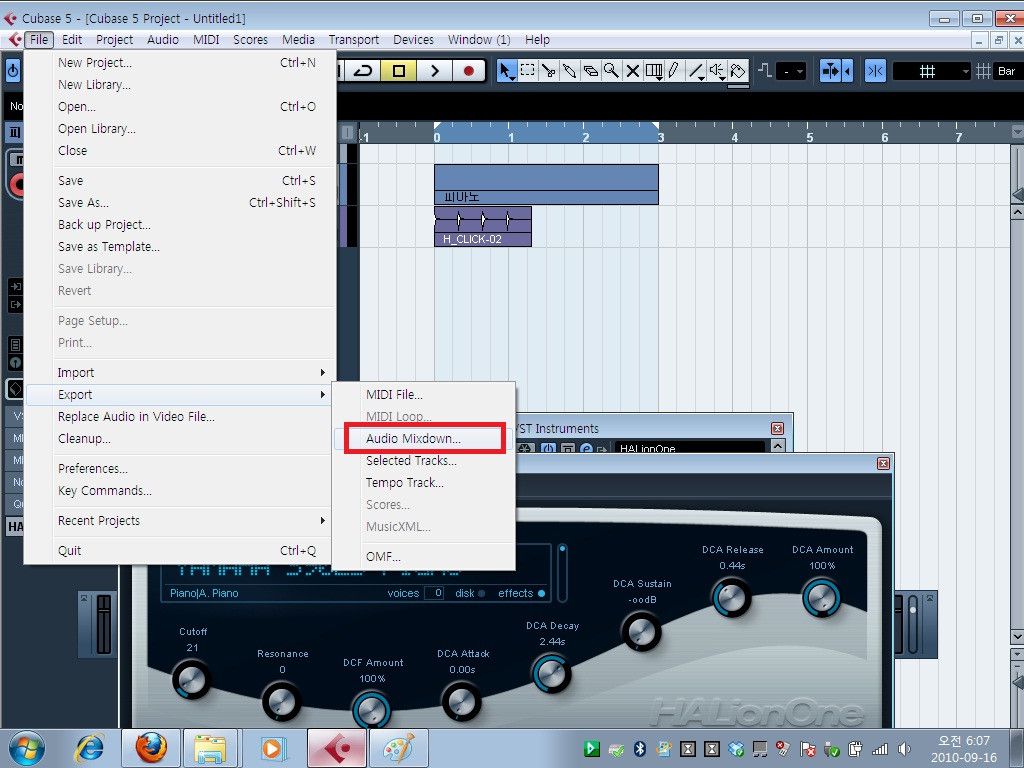
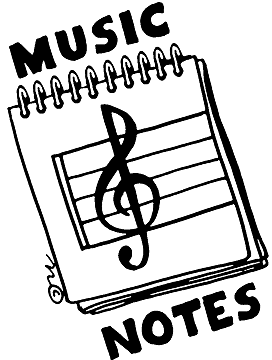
HOME WORK
원하는 피아노 곡을 하나 선택하여 미디 트랙에 입력한 후 익스포트해서 오디오 파일로 만드는 것이 숙제입니다.
#큐베이스 #기본사용법